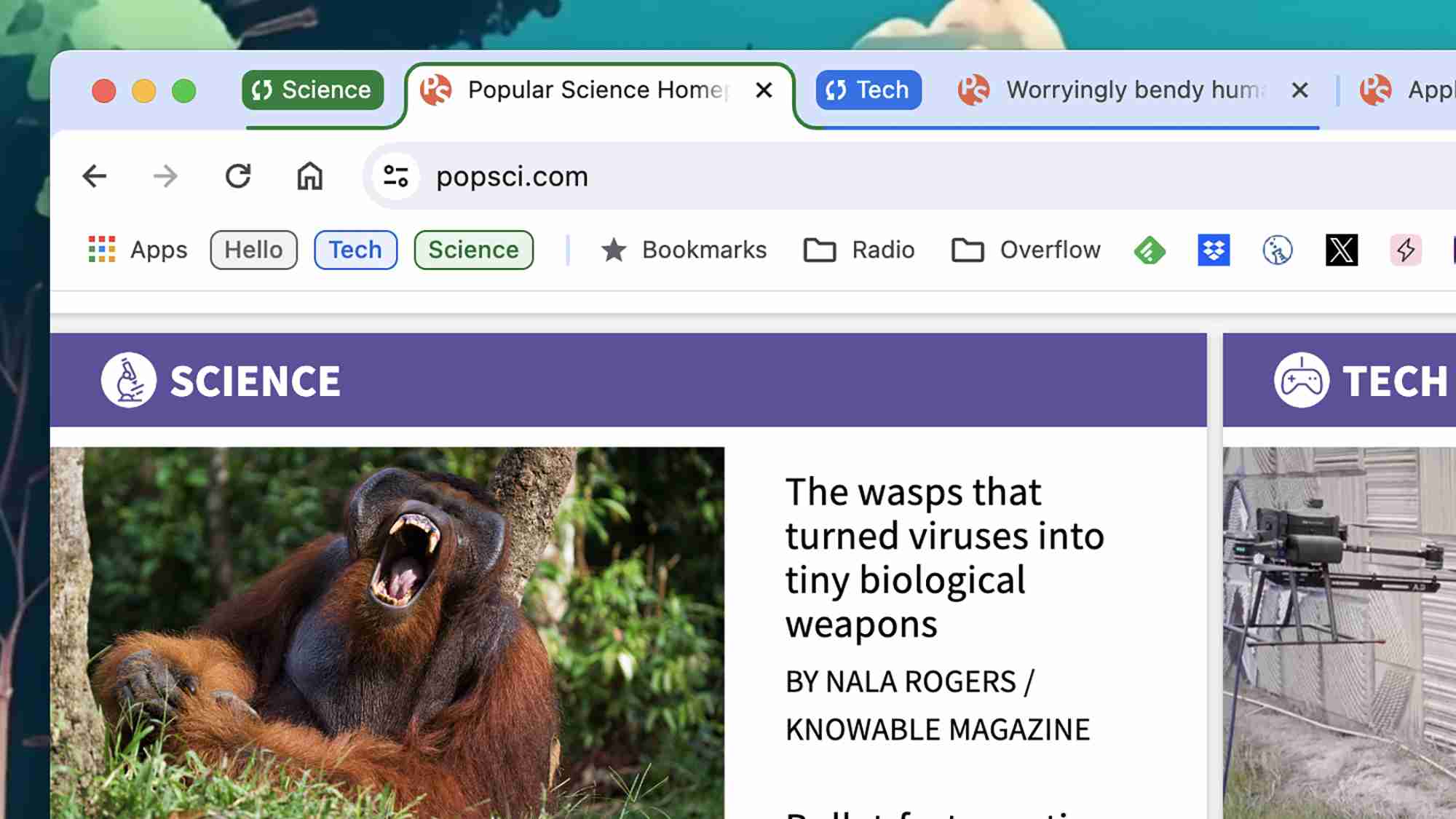Mas
우리는 모두 거기에있었습니다. 탭으로 넘쳐나는 브라우저, 각각 다른 프로젝트, 작업 또는 토끼 구멍으로의 작은 창입니다. Google Chrome의 탭 그룹화 기능은 솔루션을 제공하여 열린 탭을 관리 가능한 그룹으로 구성 할 수 있습니다. 이 안내서는 데스크탑과 안드로이드 에서이 전원을 활용하는 방법을 보여줍니다.
데스크탑 탭 그룹화
비밀 무기? 마우스 오른쪽 버튼! 탭 헤더를 마우스 오른쪽 버튼으로 클릭하면 옵션이 나타납니다
새 그룹에 탭을 추가하십시오 : 새 그룹을 생성하고 선택한 탭을 추가합니다. 새 그룹에 이름과 색상을 할당하십시오. 책갈피 막대에 바로 가기를 추가하려면 "그룹 저장"을 확인하십시오.
그룹에 탭을 추가하십시오 : (하나 이상의 그룹을 작성한 후 나타남) 선택한 탭을 기존 그룹에 추가합니다.
책갈피 막대 (CTRL Shift B (Wind 참고 : 크롬 창을 닫으면 그룹 바로 가기가 보존됩니다. 그러나 그룹 내의 모든 탭을 개별적으로 닫으면 바로 가기가 제거됩니다. 
그룹 이름을 마우스 오른쪽 버튼으로 클릭하십시오
그룹 숨기기 : 북마크를 유지하지만 탭을 숨 깁니다
그룹 이름/삭제 그룹 : - 그룹 조직 관리
색상 변경 : 시각적 조직을 사용자 정의하십시오
그룹 이동 새 창으로 이동 : 탭 그룹을 분리하십시오.
그룹 :
그룹 내의 모든 탭을 분리하십시오
-
그룹의 이름을 클릭하면 탭이 숨겨 지거나 표시됩니다. 탭을 그룹으로 드래그하여 추가하십시오.
안드로이드 탭 그룹화
Android Chrome의 탭 그룹화는 데스크탑 버전과 약간 다릅니다. 그룹이 동기화되지 않으며 iOS 지원이 현재 결석됩니다
정사각형 아이콘 (오른쪽 상단; 탭 카운트 표시)을 누릅니다
"새 탭"을 사용하여 그룹화하려는 사이트를 엽니 다.
탭 개요 (정사각형 아이콘)로 돌아갑니다
탭 썸네일을 긴 압박하고 다른 사람으로 끌어 그룹을 만듭니다. .
그룹을 탭하여 개별 탭에 액세스하고 "x"를 사용하여 제거하십시오. ""아이콘은 새 탭을 추가합니다. 3 도트 메뉴를 사용하면 여러 탭 (그룹화 또는 북마크)을 바꾸거나 관리 할 수 있습니다. 데스크탑 버전보다 유연하지 않지만 Android Tab Grouping은 여전히 탭 관리를 크게 향상시킵니다. 브라우징 경험을 정리하고 디지털 정신을 되 찾으십시오!
위 내용은 Google Chrome에서 탭을 그룹화하는 방법 (및 브라우저 혼돈에서 벗어날 수 있음)의 상세 내용입니다. 자세한 내용은 PHP 중국어 웹사이트의 기타 관련 기사를 참조하세요!